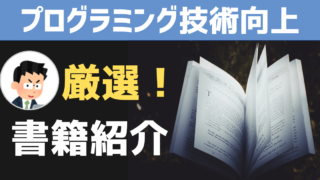こんにちは、ナナです。
みんなの周りを見てみましょう。いろいろな所にスイッチがあることに気づきますね。
スイッチを押すことで、さまざまな機器が何かしら動き出します。実は押したときにプログラムが動いているんですよ。
micro:bitを使って、スイッチを押すと動くプログラミングをしてみましょう!
この記事では、次のことを学習できます。
では、makecodeを使ったスイッチの使い方を学んでいきましょう。
micro:bitについているスイッチってなに?

師範!「micro:bit」を見ると左右にボタンのようなものがあります。これは押せるのでしょうか?
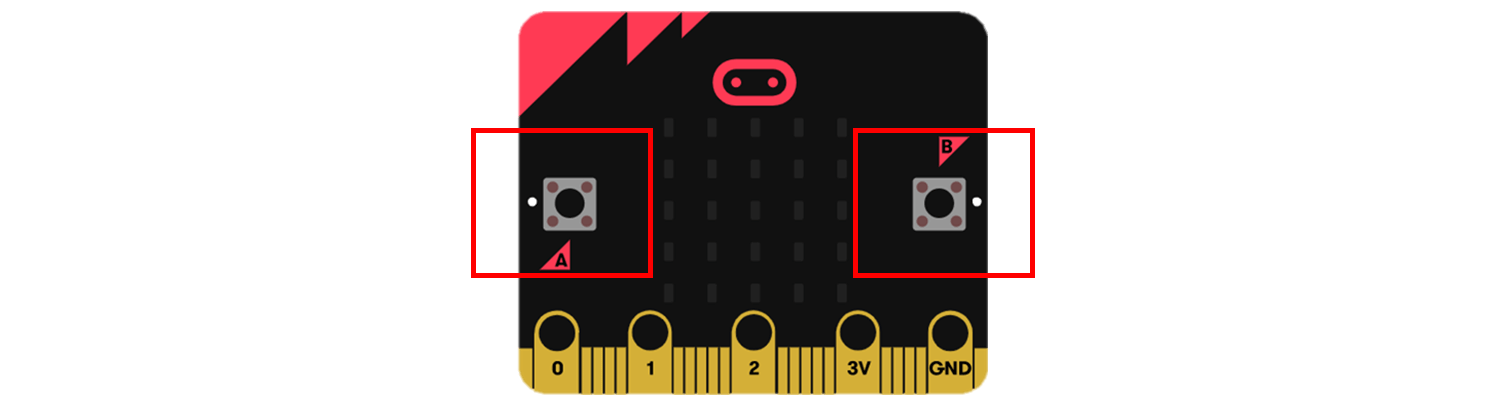

押せますよ!そのボタンは「タクトスイッチ」と呼ばれるものです。押すと『カチッ』って音がするんですよ。押してみてください。
「A」と「B」って書いてありますね。それが、AボタンとBボタンですよ。
micro:bitには「タクトスイッチ」が付いています。タクトスイッチを使ったプログラミングを学びましょう!
「スイッチ」とプログラムの関係ってなに?
みんなはゲームをしたことってありますよね。
ゲーム機のコントローラには「Aボタン」とか「Bボタン」のボタンが付いています。ボタンを押すとゲームのキャラクターがジャンプしたり、パンチしたりしますよね。
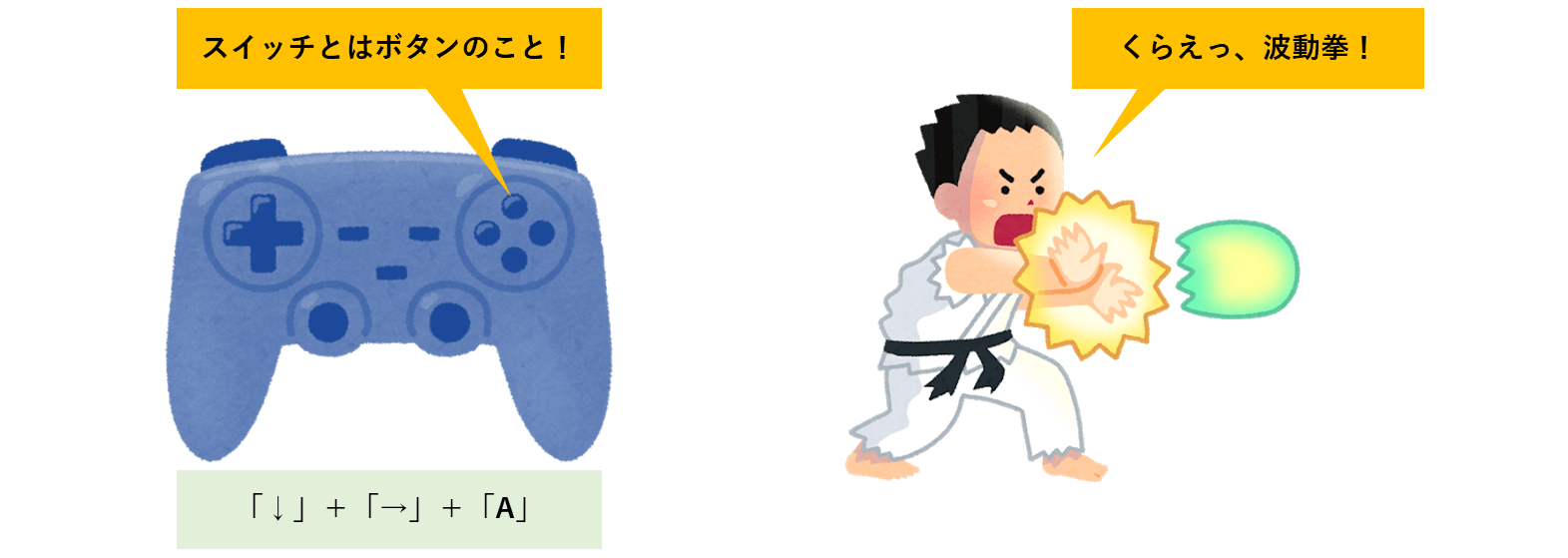
これはボタンが押されたときに、ボタンに応じて決められたプログラムが動いているからなんです。
スイッチを押したときにプログラムを動かそう!

なるほど。スイッチを押したときに、「プログラム」を動かすことができるってことですね。早く、プログラミングの方法を早く教えてください‼
じゃないと、わたくしのこの右手でスイッチを押しまくりですよっ。
忍法「十六連射」の術!ア、タ、タ、タ、タ、タ、タ、オ、ワッタッー!

スイッチを押しまくるのはいいけど、「micro:bit」は丁寧に扱おうね。
みんなは壊さないように大事にしようね。マネしちゃだめだよ!
じゃあ、スイッチを使ったプログラミングをしてみようね!
スイッチが押されたときにプログラムを動かすには、スイッチのブロックを使います。
「ボタンが押されたとき」ブロックを使ってみよう!
「入力ブロック」の中に「ボタンが押されたとき」ブロックがあります。これを使ってみましょう!
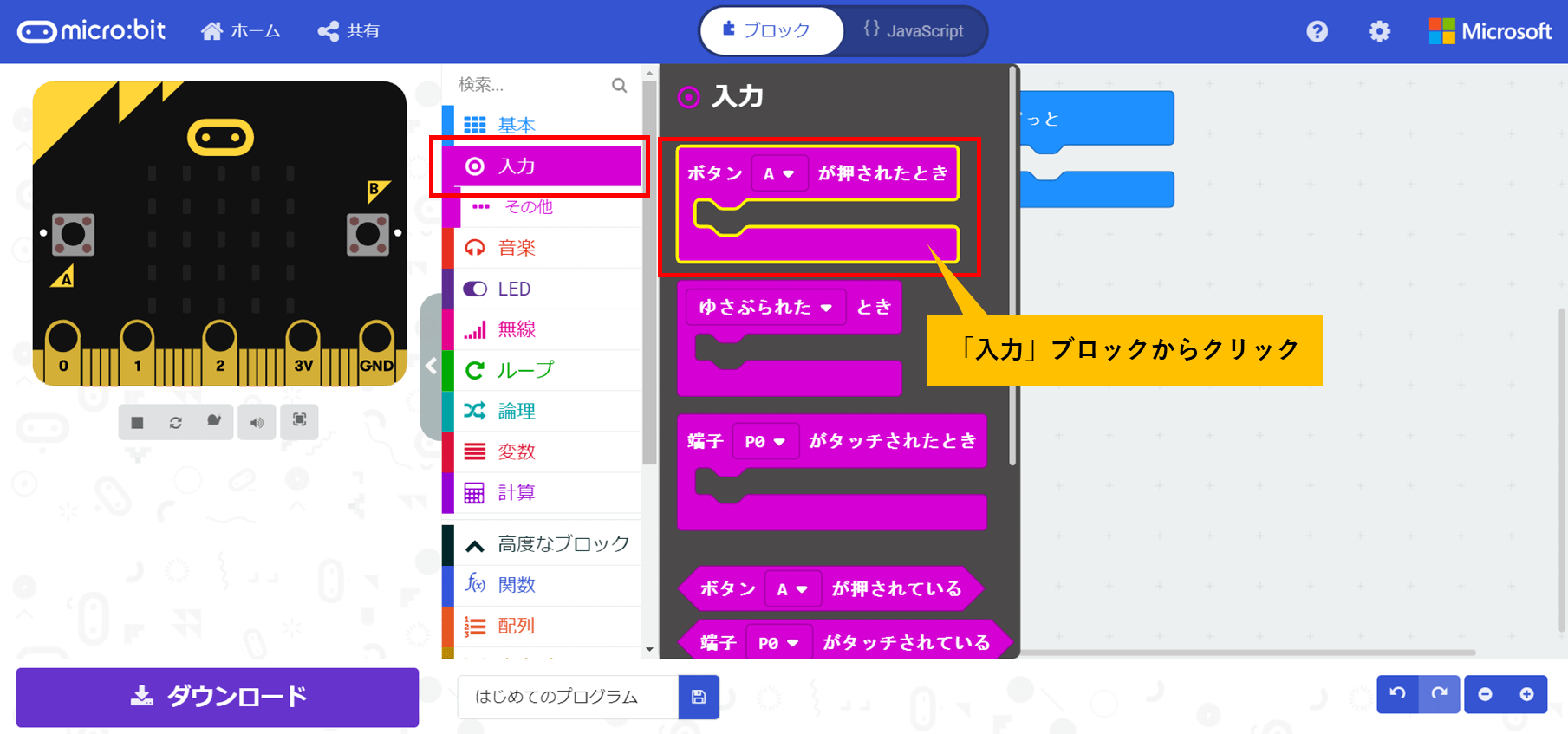
「ボタンが押されたとき」ブロックの『A▽』をクリックすると、次の3つのボタンの種類から選択することができます。
「ボタンが押されたとき」ブロックを3つ用意すれば、3種類それぞれに対して押されたときのプログラムを作ることもできます。
では、みんなも次のように「ボタンが押されたとき」ブロックを複数用意してプログラミングをしてみましょう。
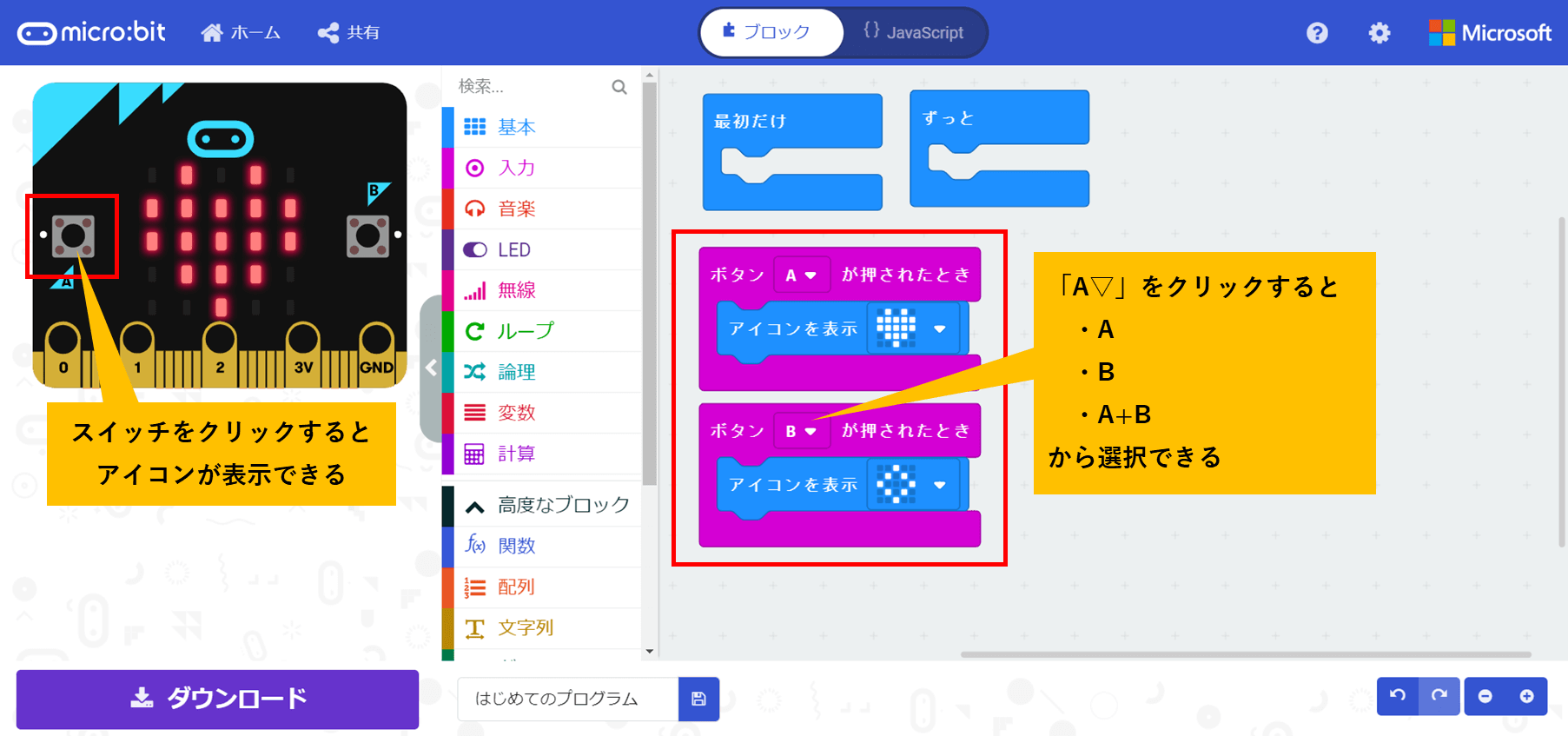
「アイコンを表示」ブロックを組み合わせて、ボタンが押されたときのブロックを作ってみてください。
プログラミングができたら、シミュレータ画面の「A」ボタン、「B」ボタンをクリックしてみましょう。アイコンが表示されるのがわかりますね。

みんなもボタンの種類を選択して、好きなアイコンを表示させてみましょう!
「A」+「B」ボタンの同時押し時のプログラミング
「ボタンが押されたとき」ブロックには、「A+B」という2つのボタンを同時に押したときに動かすプログラムをすることができます。
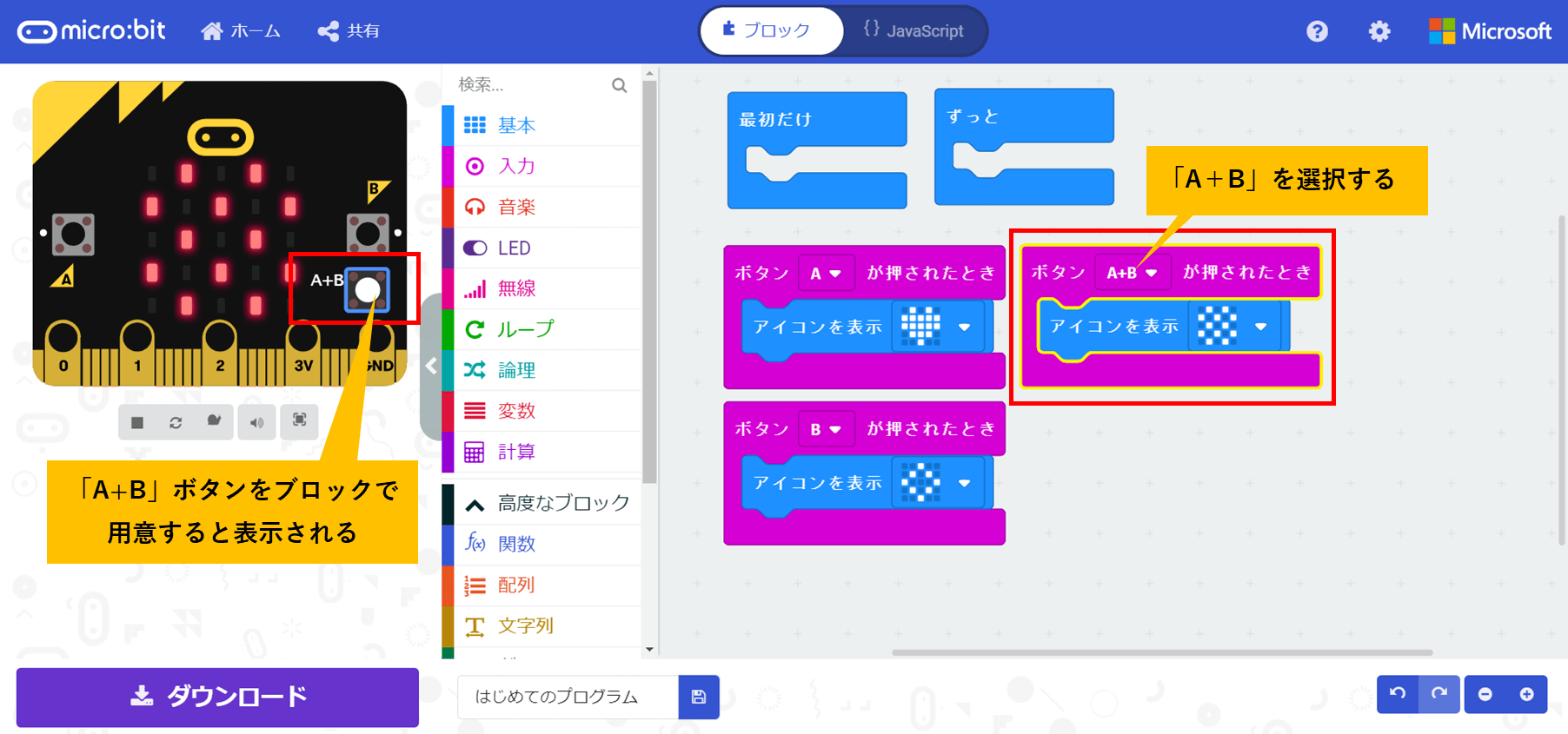
「A+B」のブロックを作ると、画面左上のシミュレータのmicrobitに「A+B」のスイッチが表示されるようになります。
このスイッチを押すと、「A」スイッチと「B」スイッチを両方押したという扱いになります。
質問コーナー:スイッチで気になること

スイッチに関する質問どうぞ!
質問:スイッチのプログラムはいつ動くの?

師範!わたくし、おかしなことに気づきました。スイッチって「押したとき」ではなくて、「押して離したとき」にプログラムが動いてませんか?

よく気づいたね。「ボタンが押されたとき」ブロックは、実はスイッチから指を離したときにプログラムが動くようになっているよ。
みなさん、気づきましたか?
「A」のスイッチを押したときではなく、押して離したときにプログラムが動いているんです。
実際に動かして確認してみましょう!
やってみようコーナー:スイッチのプログラミングの巻

ここからはプログラミングの修行をするコーナーだよ。
「ボタンが押されたとき」ブロックでプログラミングをしてみましょう!
「答え」はプログラミングができた後に、答え合わせとして見てね!
修行その1:「A」のスイッチを押すと動くプログラム
「A」スイッチが押されたときに、次の六芒星をLEDに表示してみよう!
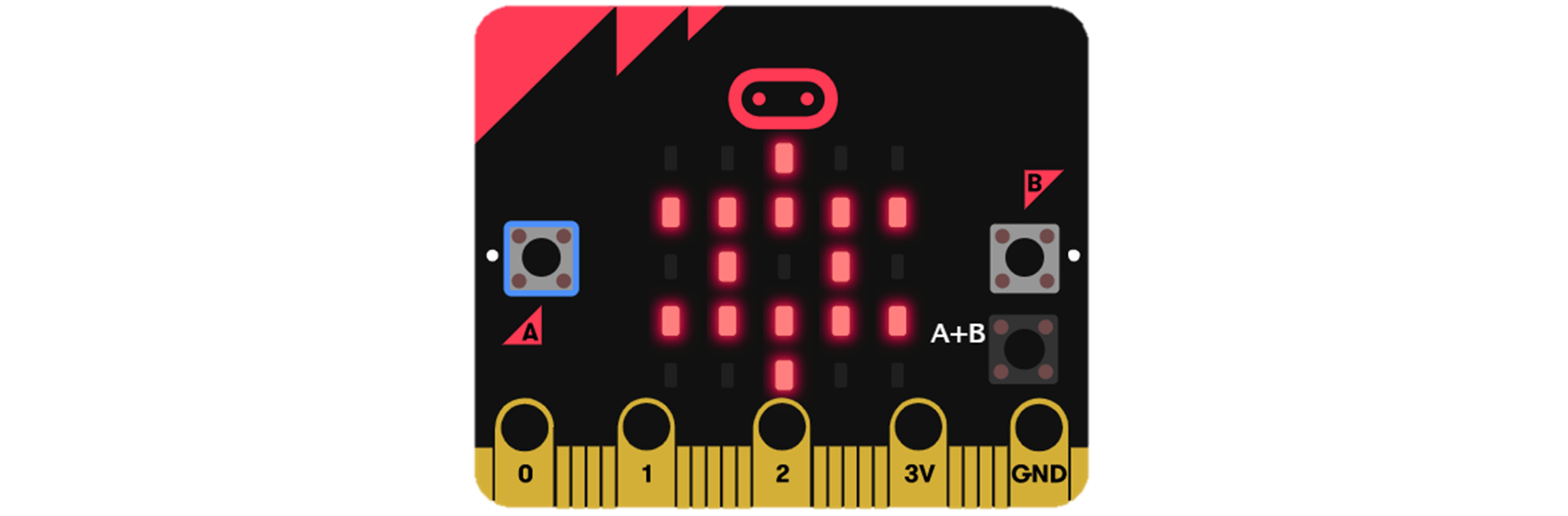

みんな、わたくしの手に刻まれた六芒星を「micro:bit」に映し出してよ!
次のように「ボタンが押されたとき」ブロックに「LED画面に表示」ブロックを繋げましょう。
「LED画面に表示」ブロックに六芒星を設定します。
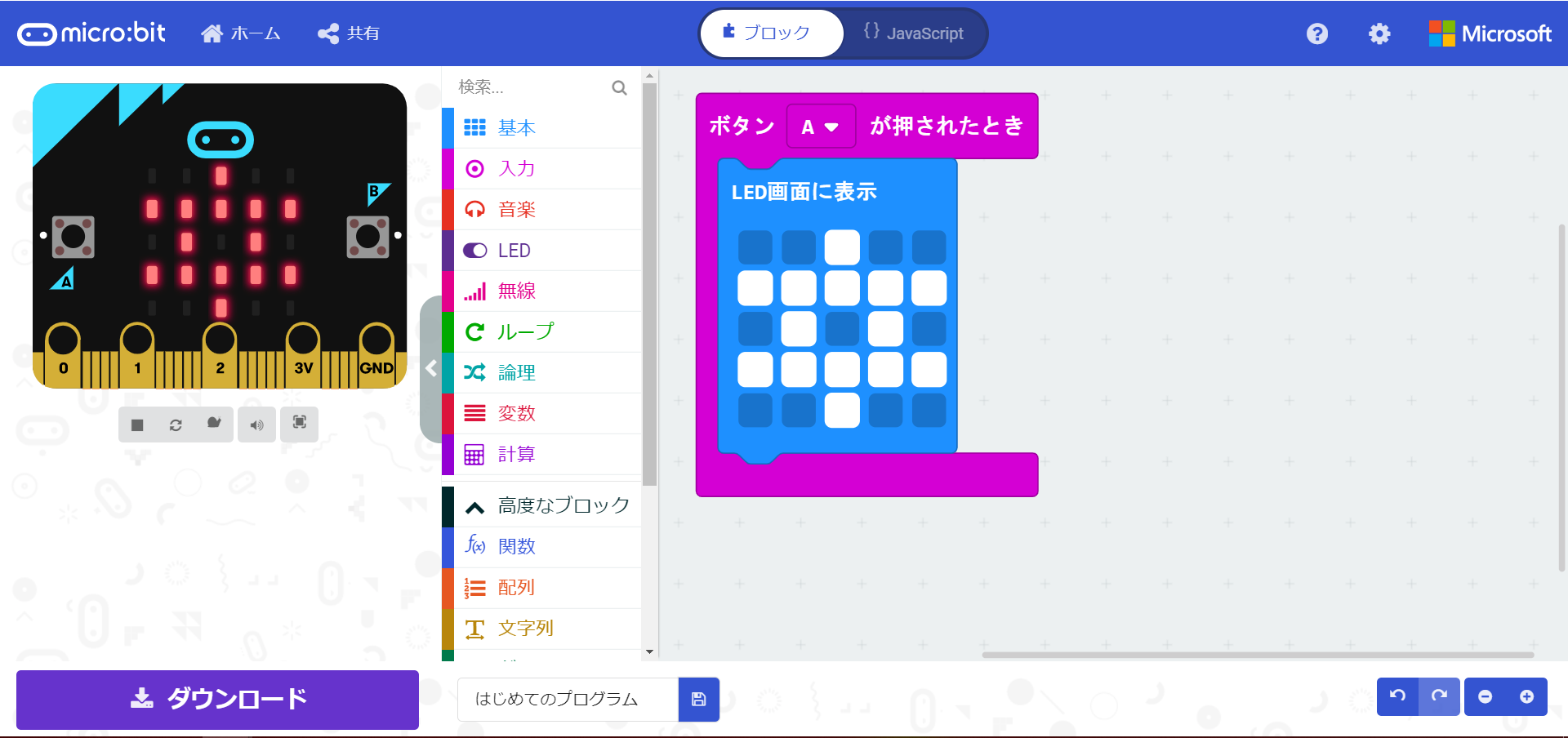
シミュレータ画面で「A」スイッチを押してみましょう。

「A」のスイッチを押したら、六芒星が表示されるわよ!
これでみんなもわたくしのお友達ね!
修行その2:「B」スイッチを押すと動くプログラム
「B」スイッチが押されたときに、1秒毎にLEDへ「3」「2」「1」「G」と、順番に数字と文字を表示するプログラムを作ってみましょう。


最後の「G」は「GO!」で開始を意味してるわ。カーレースなどでスタートするときに使われるわよ。
次のように「数を表示」「一時停止」「文字列を表示」のブロックを組み立てて、プログラミングすればよいですね。
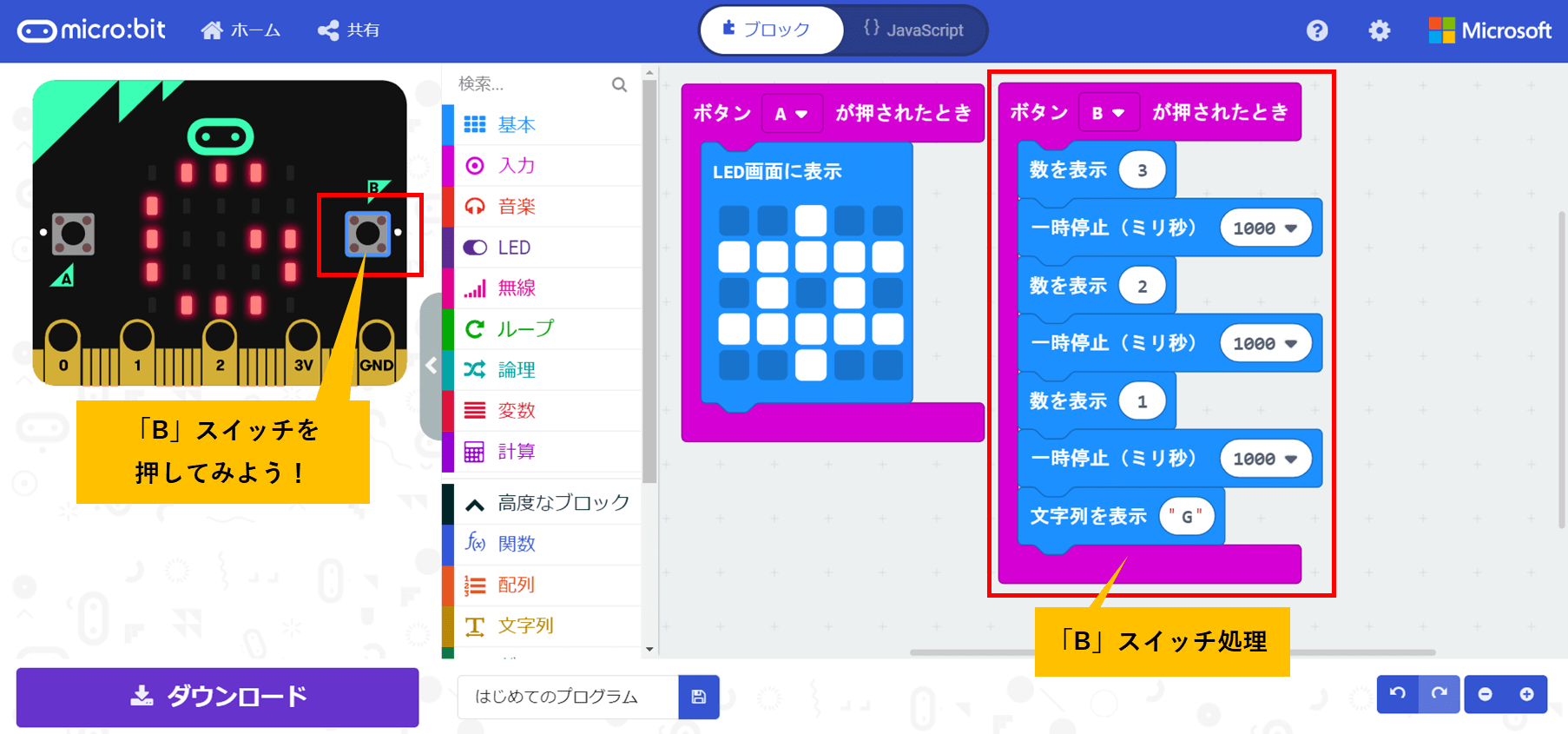

みんなできたかしら?過去に学んだブロックを使いこなすのよ!
修行その3:「A+B」のスイッチを押すと動くプログラム
「A」と「B」のスイッチが両方同時に押されたときに、LEDを全て消灯しよう!

この手の文様は、普段は見せないのよ。隠しておかなくちゃ。
「表示を消す」ブロックを配置すればできますね。
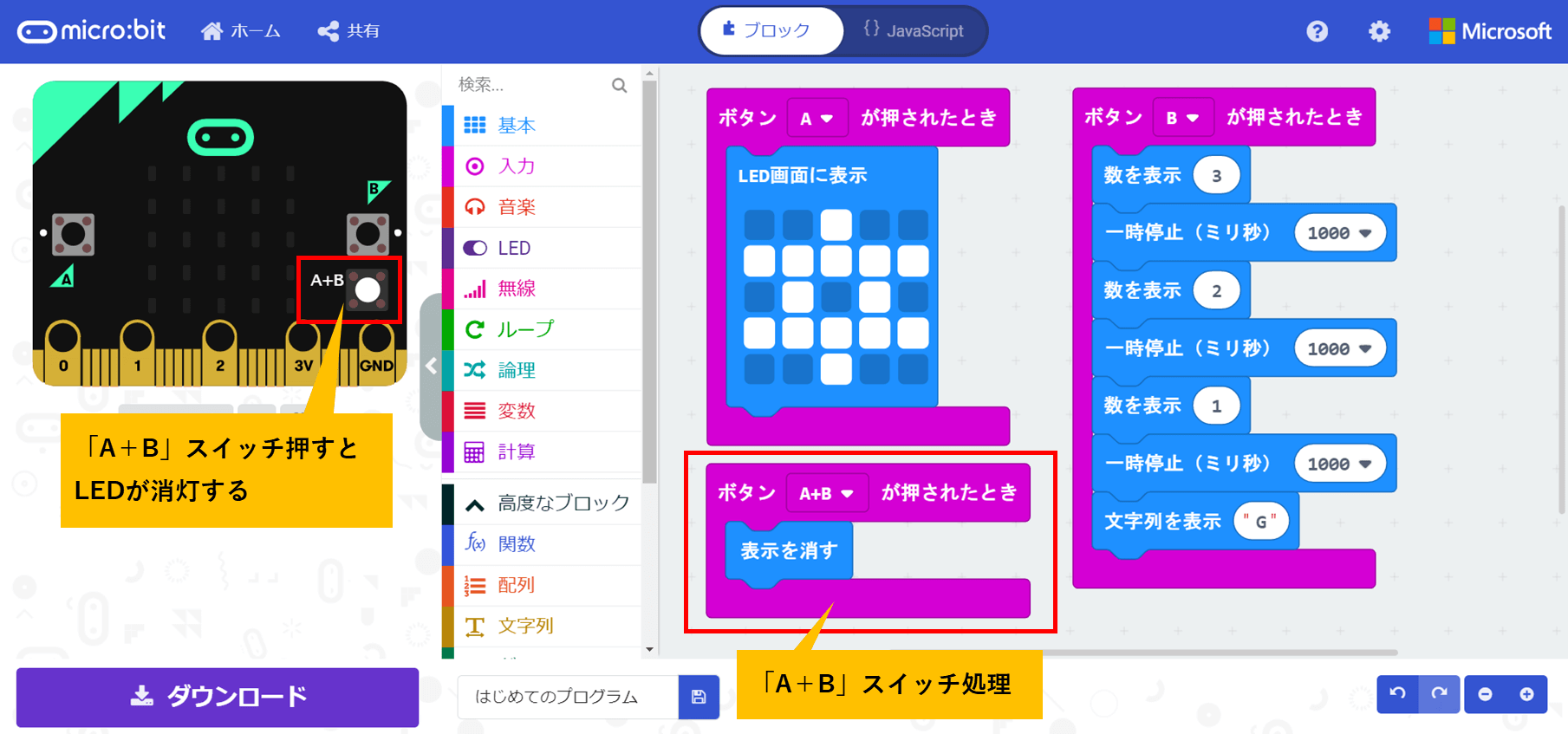

これでいつでもこの六芒星の文様を隠せるわね!

ここまでできたら、「micro:bit」を持っているみんなはプログラムを機器に書き込んで動かしてみようね!実際に動かした方が楽しいよ。

microbitのプログラムを最初から学びたい子は、ここから始めよう!